很多用户都喜欢使用蓝牙键盘和鼠标,无线操控,不受束缚,那么windows7怎么连蓝牙键盘呢?大家先打开控制面板,然后直接在搜索框输入Bluetooth进行搜索,之后点击“添加Bluetooth设备”,进入界面之后选中对应的蓝牙键盘设备,之后进行配对,如果系统显示添加设备成功的话,就已经完成连接了。
windows7怎么连蓝牙键盘:
1、打开win7系统控制面板,在右上角搜索框里输入Bluetooth;
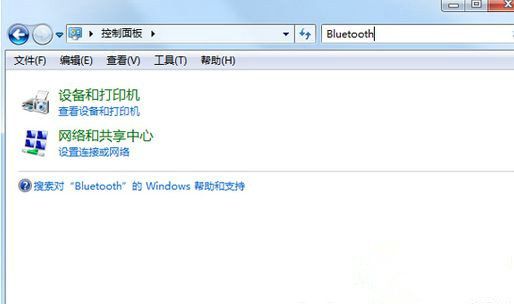
2、搜索到以后点击添加Bluetooth设备;
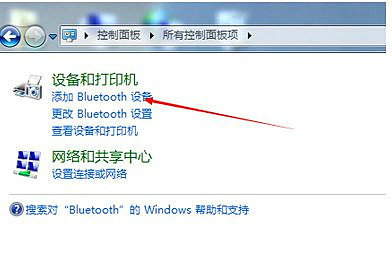
3、点击添加以后蓝牙会自动搜索蓝牙设备,尽量把蓝牙设备靠近电脑,找到有个键盘小图标的时候就是我们需要的键盘设备,双击进行配对连接;
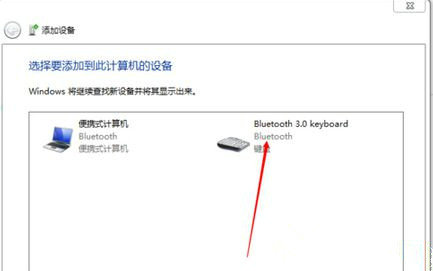
4、这时系统会提示你在键盘端输入配对密码实现配对,把他提示的数字在键盘上打一遍然后按回车键;
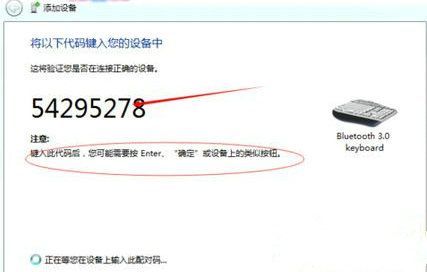
5、这时系统就会显示添加设备成功,我们就可以使用我们的蓝牙键盘了。
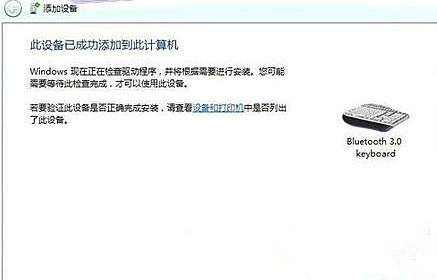
windows7添加无线蓝牙键盘的步骤就是那么简单。